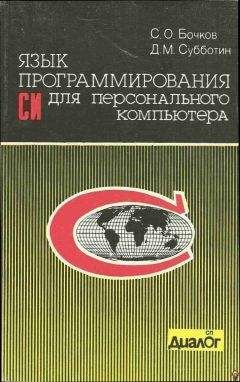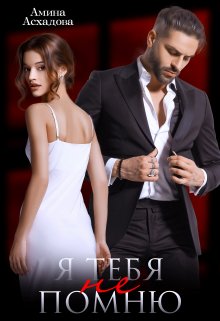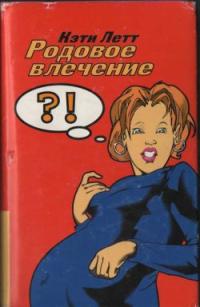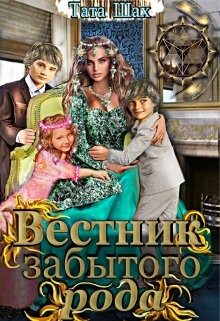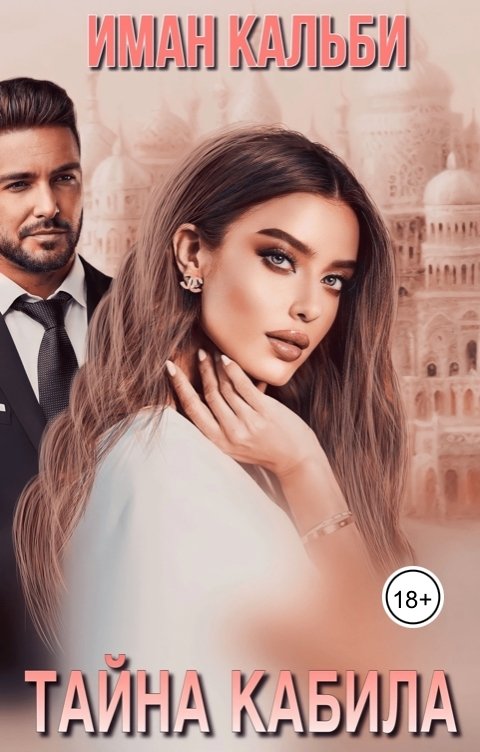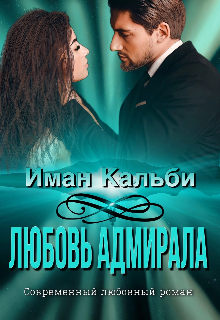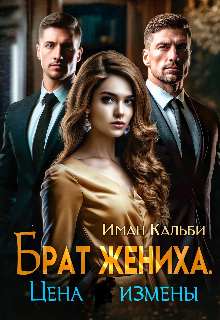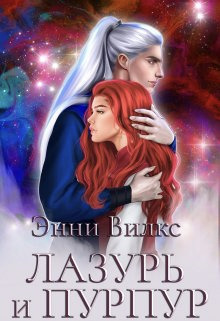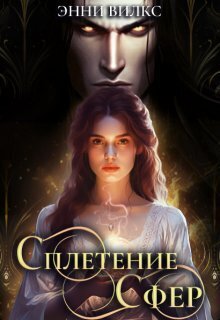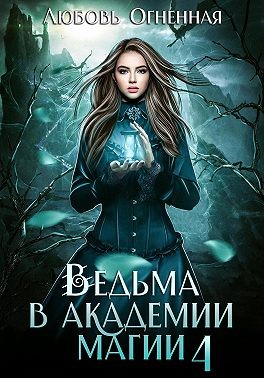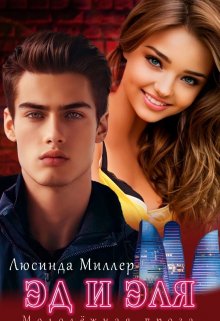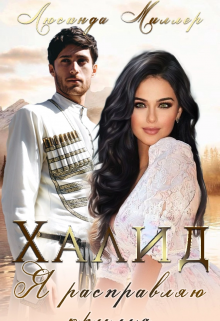Нина Савельева - Курс "Язык программирования PHP"

Помощь проекту
Курс "Язык программирования PHP" читать книгу онлайн
- И последняя область – это создание GUI-приложений (графических интерфейсов), выполняющихся на стороне клиента. В принципе это не самый лучший способ использовать PHP, особенно для начинающих, но если вы уже досконально изучили PHP, то такие возможности языка могут оказаться весьма полезны. Для применения PHP в этой области потребуется специальный инструмент – PHP-GTK, который является расширением PHP.
Итак, область применения PHP достаточно обширна и разнообразна. Тем не менее существует множество других языков программирования, способных решать похожие задачи. Почему стоит изучать PHP? Что это нам дает? Во-первых, PHP очень прост в изучении. Достаточно ознакомиться лишь с основными правилами синтаксиса и принципами его работы, и можно начинать писать собственные программы, причем браться за такие задачи, решение которых на другом языке требовало бы серьезной подготовки.
Во-вторых, PHP поддерживается почти на всех известных платформах, почти во всех операционных системах и на самых разных серверах. Это тоже очень важно. Вряд ли кому-то захочется переходить, например, от работы под Windows к работе под Linux или от сервера IIS к серверу Apache только для того, чтобы изучить еще один язык программирования.
В PHP сочетаются две самые популярные парадигмы программирования – объектная и процедурная. В PHP4 более полно поддерживается процедурное программирование, но есть возможность писать программы и в объектном стиле. Уже в первых пробных версиях PHP5 большинство недочетов в реализации объектно-ориентированной модели языка, существующих в PHP4, устранены. Таким образом, можно выбрать наиболее привычный стиль работы.
Если говорить о возможностях сегодняшнего PHP, то они выходят далеко за рамки тех, что были реализованы в его первых версиях. С помощью PHP можно создавать изображения, PDF-файлы, флэш-ролики, в него включена поддержка большого числа современных баз данных, встроены функции для работы с текстовыми данными любых форматов, включая XML, и функции для работы с файловой системой. PHP поддерживает взаимодействие с различными сервисами посредством соответствующих протоколов, таких как протокол управления доступом к директориям LDAP, протокол работы с сетевым оборудованием SNMP, протоколы передачи сообщений IMAP, NNTP и POP3, протокол передачи гипертекста HTTP и т.д.
Обращая внимание на взаимодействие между различными языками, следует упомянуть о поддержке объектов Java и возможности их использования в качестве объектов PHP. Для доступа к удаленным объектам можно использовать расширение CORBA.
Для работы с текстовой информацией PHP унаследовал (с небольшими изменениями) механизмы работы с регулярными выражениями из языка Perl и UNIX-систем. Для обработки XML-документов можно использовать как стандарты DOM и SAX, так и API для XSLT-трансформаций.
Для создания приложений электронной коммерции существует ряд полезных функций, таких как функции осуществления платежей Cybercash, CyberMUT, VeriSign Payflow Pro и CCVS.
Установка и настройка ПО
Возможности языка мы обсудили, области применения рассмотрели, историю изучили. Теперь можно приступать к установке необходимого инструментария. Поскольку в качестве практической основы курса мы будем рассматривать задачи, решаемые с помощью технологии клиент-сервер, и PHP соответственно будет использоваться для создания скриптов, обрабатываемых сервером, нам нужно установить web-сервер и интерпретатор PHP. В качестве web-сервера выберем, например, Apache, как наиболее популярный среди web-разработчиков. Для просмотра результатов работы программ нам понадобится web-браузер, например Internet Explorer.
Установка Apache 1.3.29 под Windows XP
Чтобы что-нибудь установить, нужно для начала иметь соответствующее программное обеспечение (ПО). Скачать ПО для установки Apache можно, например, с его официального сайта http://www.apache.org. Мы скачали файл apache_1.3.29-win3x86-no_src.exe. Это автоматический установщик (иначе – wizard) сервера Apache под Windows. Эта программа попытается почти самостоятельно (а точнее, с минимальными усилиями с вашей стороны) установить на компьютер какое-либо программное обеспечение, а в данном случае сервер. После запуска файла установщика появляется следующее окошко (рис. 1.1).
Рис. 1.1. Автоматическая установка сервера Apache
Чтобы установить HTTP-сервер Apache версии 1.3.29 на свой компьютер, нужно нажать на кнопку Next. Кстати говоря, эта же программа позволит изменить или удалить уже установленный web-сервер.
После нажатия кнопки Next программа предложит согласиться с условиями лицензии (рис. 1.2).
Рис. 1.2. Лицензионное соглашение
Следующий экран будет содержать информацию о сервере Apache, и в частности о его Windows-реализации (его изображение не приводим).
На следующем шаге нужно ввести имя сетевого домена, имя сервера и e-mail администратора. Программа попытается автоматически определить ваш домен и хост по настройкам компьютера (рис. 1.3).
Рис. 1.3. Основная информация о сервере
После того как вы ввели данные в вышеприведенную форму, нужно выбрать тип установки: полная (устанавливаются все компоненты сервера) или определяемая пользователем (можно выбрать компоненты для установки) (рис. 1.4.).
Рис. 1.4. Тип установки
Выбор компонентов сервера не очень большой – это инструменты, необходимые для работы сервера и документация к нему (рис. 1.5).
Рис. 1.5. Выбор компонент пользовательской установки
Мы выберем полную установку. Тогда на следующем шаге программа предложит выбрать папку, в которую будет установлен сервер. По умолчанию сервер устанавливается в папку c:Program FilesApache Group (рис. 1.6).
Рис. 1.6. Папка, в которую будет установлен сервер
На следующем экране (рис. 1.7) потребуется подтвердить правильность введенных данных и начать установку. Из любого окна установки, включая и это, можно вернуться назад и изменить введенные ранее данные.
Рис. 1.7. Начало установки
После нажатия кнопки Install начнется непосредственная установка сервера. От пользователя никаких дополнительных действий больше не требуется. С одной стороны, это хорошо, но есть у такой автоматизированной установки и некоторые недостатки. Например, домашние директории пользователей оказываются там же, где и файлы настроек сервера (c:Program FilesApache GroupApacheusers). Это небезопасно, если на компьютере работает несколько пользователей, не являющихся администраторами сервера. Но для начала можно ничего не менять. Допустим, мы запустили установщик, ввели все необходимые данные, он выполнил все операции успешно и говорит, что сервер установлен. Как проверить, действительно ли сервер установлен? Набираем в окне браузера http://localhost/. Если все установилось правильно, мы получим страничку приветствия сервера Apache (см. рис. 1.8).
Рис. 1.8. Страница приветствия
Итак, сервер установлен. Как теперь с ним работать? Откуда можно запускать скрипты и где должны находиться файлы пользователей? Файлы, которые должны быть обработаны сервером, можно сохранять либо в корне сервера (в нашем случае это c:Program FilesApache GroupApachehtdocs ), либо в директориях пользователей (в нашем случае это c:Program FilesApache GroupApacheusers). Местоположение корня сервера и директорий пользователей прописано в настройках сервера, а точнее, в файле конфигурации httpd.conf (найти его можно в c:Program FilesApache GroupApacheconf ). Для изменения этих путей нужно изменить соответствующие переменные в файле конфигурации сервера. Переменная в файле конфигурации ServerRoot отвечает за корневую директорию сервера, а переменная UserDir – за директорию, где будут располагаться файлы пользователей сервера (для более безопасной работы советуем изменить переменную UserDir на что-нибудь типа c:users). Чтобы получить доступ к файлу test.html, находящемуся в корне сервера, нужно набрать в браузере http://localhost/test.html (т. е. имя хоста, имя файла). Если же файл test.html находится в директории пользователя user, то для его просмотра нужно набрать в браузере http://localhost/~user/test.html.
Установка PHP 4.3.4 под Windows
Перейдем к установке PHP. Скачать его дистрибутив можно с официального сайта PHP – http://www.php.net. Для удобства лучше выбрать автоматический инсталлятор, как и в случае с сервером. Самое первое окошко при такой установке PHP содержит приветствие и предупреждение о существовании авторских прав на этот продукт (рис. 1.9).
Рис. 1.9. Программа автоматической установки PHP
Далее нужно прочитать и согласиться (или не согласиться) с лицензией (рис. 1.10).